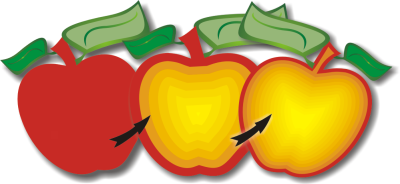
É possível contornar um objeto para criar uma série de linhas concêntricas que avançam para dentro ou fora do objeto. CorelDRAW também permite que você defina o número e a distância das linhas de contorno.
Após contornar um objeto, você pode copiar ou clone suas definições de contorno para outro objeto. Você pode também alterar as cores do preenchimento entre as linhas de contorno e dos próprios contornos. É possível definir uma progressão de cores no efeito de contorno, onde uma cor se mistura com outra. A progressão de cor pode seguir um caminho reto, no sentido horário ou no sentido anti-horário pela gama de cores de sua preferência.
Você pode separar um objeto de suas linhas de contorno.
Um contorno central foi aplicado ao objeto acima. O número de linhas de contorno, assim como a distância entre as linhas, pode ser alterado.
| Para contornar um objeto |
|
| 1 . | Na caixa de ferramentas, clique na ferramenta Contorno |
| 3 . | Mova o controle deslizante do objeto para criar o número de etapas do contorno. |
|
Clique no botão Para o centro
|
|
|
Clique no botão Contorno interno
|
|
|
Digite um valor na caixa Deslocamento de contorno na barra de propriedades.
|
|
|
Clique no botão Aceleração de objeto e cor
|
|
|
Clique no botão Cantos meia-esquadria
|
|
|
Clique no botão Cantos arredondados
|
|
|
Clique no botão Cantos chanfrados
|
Você pode criar contornos clicando em Efeitos ![]() Contorno e especificando as configurações desejadas na janela de encaixe Contorno.
Contorno e especificando as configurações desejadas na janela de encaixe Contorno.
| Para copiar ou clonar um contorno |
|
| 1 . | Selecione o objeto ao qual será aplicado um efeito de contorno. |
| 2 . | Clique em Efeitos e clique em uma das seguintes opções: |
| • | Copiar efeito |
| • | Clonar efeito |
| 3 . | Selecione o objeto cujos efeitos de contorno você deseja copiar ou clonar. |
Você pode também usar a ferramenta Atributos de conta-gotas para copiar um contorno. Para obter mais informações, consulte Para copiar efeitos de um objeto para outro.
| Para definir a cor de preenchimento de um objeto de contorno |
|
| 1 . | Na caixa de ferramentas, clique na ferramenta Contorno |
| 2 . | Selecione o objeto de contorno. |
| 3 . | Abra o seletor Preenchimento de cor na barra de propriedades e clique em uma cor. |
| Se você não puder aplicar a cor de preenchimento, certifique-se que a opção Cor de preenchimento está disponível na barra de status. |
| Se o objeto original tiver um preenchimento gradiente, aparecerá um segundo seletor de cores. |
Você pode acelerar a progressão de cores de preenchimento clicando no botão Aceleração de objetos e cores na barra de propriedades.
Altera-se a cor do centro do contorno arrastando-se uma cor da paleta de cores para a alça final de preenchimento.
| Para especificar uma cor de contorno para o objeto de contorno |
|
| 1 . | Na caixa de ferramentas, clique na ferramenta Contorno |
| 2 . | Selecione o objeto de contorno. |
| 3 . | Abra o seletor Cor do contorno na barra de propriedades e clique em uma cor. |
| Para definir a progressão do preenchimento |
|
| 1 . | Na caixa de ferramentas, clique na ferramenta Contorno |
| 2 . | Selecione o objeto de contorno. |
| 3 . | Clique no botão Cores do contorno na barra de propriedades e clique em qualquer um dos botões a seguir: |
| • | Cores de contorno lineares |
| • | Cores de contorno no sentido horário |
| • | Cores de contorno no sentido anti-horário |
| Para separar um objeto de suas linhas de contorno |
|
| 1 . | Selecione um objeto contornado usando a ferramenta Seleção |
| 2 . | Clique em Objeto |
![]()
Nem todos os componentes estão disponíveis em nossas versões de teste, acadêmica e OEM. Componentes não disponíveis podem incluir aplicativos Corel, recursos, utilitários de terceiros e arquivos de conteúdo extra.
Copyright 2017 Corel Corporation. Todos os direitos reservados.